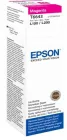Коли принтер друкує смуги, це одразу викликає роздратування: документ виглядає неохайно, а повторний друк лише витрачає час, чорнила й папір. Такі проблеми виникають як у домашніх умовах, так і в офісах, де щодня друкуються десятки сторінок.
Добра новина в тому, що в більшості випадків смуги на аркушах не означають «кінець життя» принтера. Найчастіше це наслідок кількох поширених причин, які можна швидко усунути. Головне — правильно діагностувати проблему та зробити кілька простих кроків.
Ця стаття допоможе розібратися, чому виникають смуги при друці, які заходи можна виконати самостійно, а коли краще звернутися до сервісу.
Основні причини появи смуг
Смуги на відбитках можуть з’являтися з різних причин. Щоб правильно усунути проблему, варто розуміти, що саме впливає на якість друку. Ось найпоширеніші фактори:
✔️ Низький рівень чорнил чи тонера
Коли закінчуються чорнила в струменевому картриджі або тонер у лазерному, принтер починає «економити». Це призводить до нерівномірного нанесення фарби й появи світлих чи темних смуг.
✔️ Засмічення друкуючої головки
У струменевих принтерах чорнила можуть підсихати всередині сопел. В результаті окремі лінії друкуються частково або зовсім зникають.
✔️ Знос або пошкодження картриджа
Картридж має обмежений ресурс. Якщо він старий, зношений або був неправильно заправлений, то смуги майже гарантовані.
✔️ Неправильне налаштування драйверів
Деколи проблема не в «залізі», а в програмному забезпеченні. Неправильні параметри якості друку або відсутність актуальних драйверів можуть впливати на результат.
✔️ Проблеми з папером
Занадто тонкий, вологий чи неякісний папір не здатний рівномірно вбирати чорнила чи тонер. Також невідповідність типу паперу налаштуванням у драйвері призводить до викривлення ліній та появи смуг.
Як виправити проблему: покрокові поради
Щоб позбутися смуг, важливо діяти системно. Нижче наведено основні кроки, які допоможуть відновити якість друку.
Перевірка рівня чорнил чи тонера
Відкрийте меню принтера або програму на комп’ютері, щоб перевірити залишок чорнил.
Якщо картридж майже порожній — встановіть новий або заправте існуючий.
Використовуйте лише сумісні чорнила й тонер від перевірених виробників.
Очищення друкуючої головки
У струменевих моделях знайдіть у налаштуваннях функцію «очищення головки».
Запустіть автоматичну очистку 1–2 рази. Якщо результат не покращився — повторіть після кількох годин.
Для глибокої чистки можна застосувати спеціальні чистячі комплекти.
Калібрування та налаштування принтера
У меню драйвера виконайте калібрування друку. Це допоможе вирівняти картинку.
Перевірте, щоб у налаштуваннях був вибраний правильний тип паперу (звичайний, фотопапір, щільний).
Оновіть драйвер до останньої версії з офіційного сайту виробника.
Замінa або заправка картриджа
Якщо картридж сильно зношений, варто замінити його на новий.
У разі заправки краще звертатися до спеціалізованих сервісів, щоб уникнути протікань чи пошкоджень.
Зверніть увагу на стан чіпів та контактів — вони також можуть бути причиною дефектів друку.
Перевірка паперу та умов його зберігання
Використовуйте якісний папір, відповідний до вашої моделі принтера.
Не тримайте папір у вологих місцях — він вбирає вологу й деформується.
Перевірте, щоб аркуші були рівними, без перегинів і пилу.
Таблиця проблем і рішень
Щоб швидко зорієнтуватися у причинах смуг на відбитках і знайти рішення, зручно користуватися узагальненою таблицею:
Проблема | Симптоми | Що робити |
|---|---|---|
Низький рівень чорнил чи тонера | Смуги стають блідішими, колір нерівномірний | Перевірити рівень; замінити або заправити картридж |
Засмічення друкуючої головки | Частина ліній зникає, друк «пропускає» ділянки | Виконати автоматичне очищення; за потреби використати чистячий комплект |
Зношений картридж | Постійні смуги навіть після очищення й заміни чорнил | Встановити новий картридж; звернути увагу на якість заправки |
Неправильні налаштування драйверів | Відбитки розмиті, кольори зміщені | Запустити калібрування; перевірити параметри друку; оновити драйвер |
Проблеми з папером | Сторінки змащені, смуги з’являються на однакових ділянках | Використати якісний папір; перевірити вологість; правильно завантажити аркуші |
Що можна зробити самостійно, а що краще доручити сервісу
Не всі проблеми з принтером вимагають допомоги спеціаліста. Часто достатньо кількох простих дій, які користувач може виконати вдома або в офісі. Але є й ситуації, коли краще довірити ремонт майстрам, щоб не погіршити стан техніки.
Що можна зробити самостійно
Перевірити рівень чорнил чи тонера та за потреби замінити картридж.
Виконати автоматичне очищення друкуючої головки.
Запустити калібрування через драйвер принтера.
Переконатися, що використовується якісний і сухий папір.
Очистити внутрішні ролики від пилу та дрібного сміття (акуратно, сухою тканиною).
Коли краще звернутися до сервісу
Якщо після кількох циклів очищення головки смуги не зникають.
Коли картридж протікає, пошкоджений або не розпізнається принтером.
У випадку поломки механічних частин (роликів подачі, шестерень).
Якщо драйвери не вирішують проблему, а друк залишається спотвореним.
Коли потрібно провести професійну діагностику електроніки чи плати управління.
Лайфхаки для користувачів принтерів
🔹 Подовження ресурсу картриджа
Якщо чорнила або тонер закінчуються, можна перевести принтер у режим економного друку або так званий «чорновий режим». У цьому випадку пристрій витрачає менше фарби, але текст залишається читабельним. Це простий спосіб надрукувати ще кілька десятків сторінок, перш ніж замінювати або заправляти картридж.
🔹 Якщо принтер довго не використовувався
Після тривалих простоїв варто запустити тестову сторінку чи функцію автоматичного очищення. Така дія допомагає прочистити сопла друкуючої головки від засохлих залишків чорнил та уникнути появи смуг одразу під час першого друку.
🔹 Зберігання картриджів
Запасні картриджі потрібно тримати у герметичній упаковці, у прохолодному й сухому приміщенні. Важливо уникати прямого сонячного проміння та перепадів температур, адже це може пошкодити чорнила або тонер.
🔹 Правильний вибір паперу
Якість паперу напряму впливає на результат друку. Для щоденних завдань підійде офісний папір середнього класу, але для важливих документів краще використовувати аркуші класу А чи А+. Вони щільніші, мають рівномірну поверхню й допомагають уникати смуг.
🔹 Регулярний догляд за принтером
Чистота всередині пристрою — запорука його тривалої роботи. Раз на кілька місяців рекомендується акуратно протирати ролики та інші елементи від пилу. Для цього зручно застосовувати спеціальні серветки чи чистячі комплекти. Такий профілактичний догляд знижує ризик появи смуг і подовжує ресурс принтера.
Цікавий факт
Історія друку на побутових і офісних пристроях почалася ще у 70-х роках ХХ століття. Перші струменеві принтери були досить примхливими: вони часто засмічувалися, а очищення вимагало втручання користувача чи сервісного інженера.
Сьогодні ж ситуація зовсім інша. Більшість сучасних моделей мають вбудовані системи автоматичного очищення друкуючої головки. Це означає, що принтер самостійно запускає короткі цикли прочистки, коли довго не використовується або коли виявляє нерівномірність друку. Така функція знижує ризик появи смуг і значно спрощує догляд.
Завдяки цьому користувачам більше не потрібно витрачати час на складні процедури — достатньо лише вчасно замінювати чорнила, використовувати якісний папір і зрідка запускати ручне очищення через драйвер.
Що варто запам’ятати
Смуги під час друку — це одна з найпоширеніших проблем, з якою стикаються власники принтерів. Найчастіше причини досить прості: закінчуються чорнила чи тонер, засмічується друкуюча головка, зношується картридж або використовується невідповідний папір.
У більшості випадків проблему можна вирішити самостійно: перевірити рівень чорнил, запустити очищення, зробити калібрування, замінити картридж чи підібрати якісний папір. Якщо ж після цих дій смуги залишаються — краще звернутися до сервісного центру для професійної діагностики.
Профілактика завжди краща за ремонт: регулярно користуйтеся принтером, обирайте витратні матеріали належної якості, зберігайте папір у сухому місці й не забувайте про чистку. Це допоможе уникнути непотрібних витрат і забезпечить рівний, чіткий та акуратний друк на довгі роки.